谷歌浏览器怎么同步书签?当我们在其他设备登录谷歌浏览器要如何将书签也一起同步呢?这是最近大家都在向小编咨询的一个问题。同步书签使用浏览器我们可以浏览到更符合我们口味的网页内容,享受更多上网乐趣。下面就给大家推荐一些谷歌浏览器同步书签窍门,喜欢的朋友不要错过哦!

1、直接点击打开谷歌浏览器,然后在页面上方可以查看到自己平时添加的一些书签内容(如图所示)。
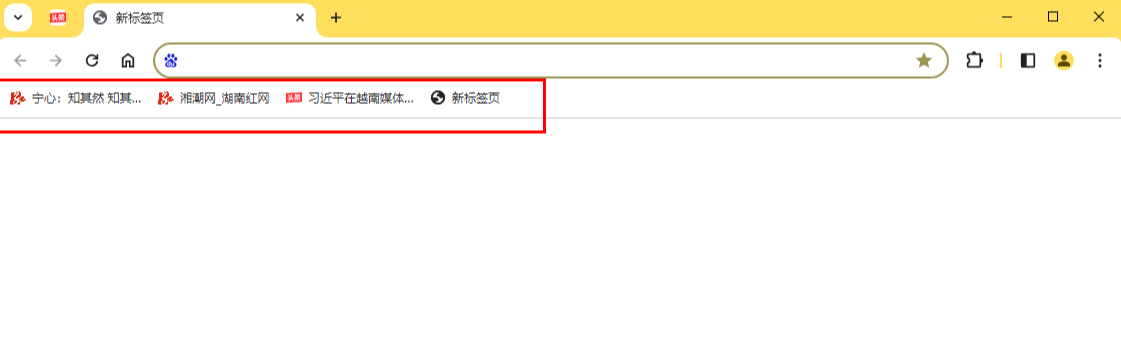
2、想要同步该书签内容到其他的设备中的话,我们需要将右上角的头像图标点击打开(如图所示)。
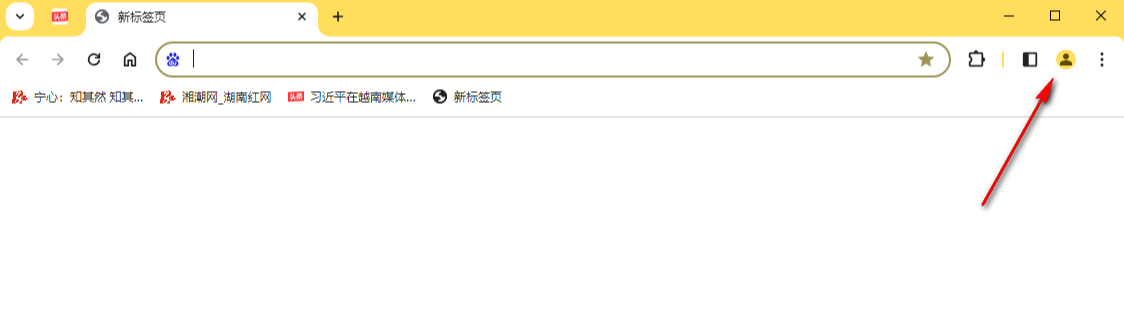
3、这时,你可以在打开的窗口中,点击【添加】按钮(如图所示)。
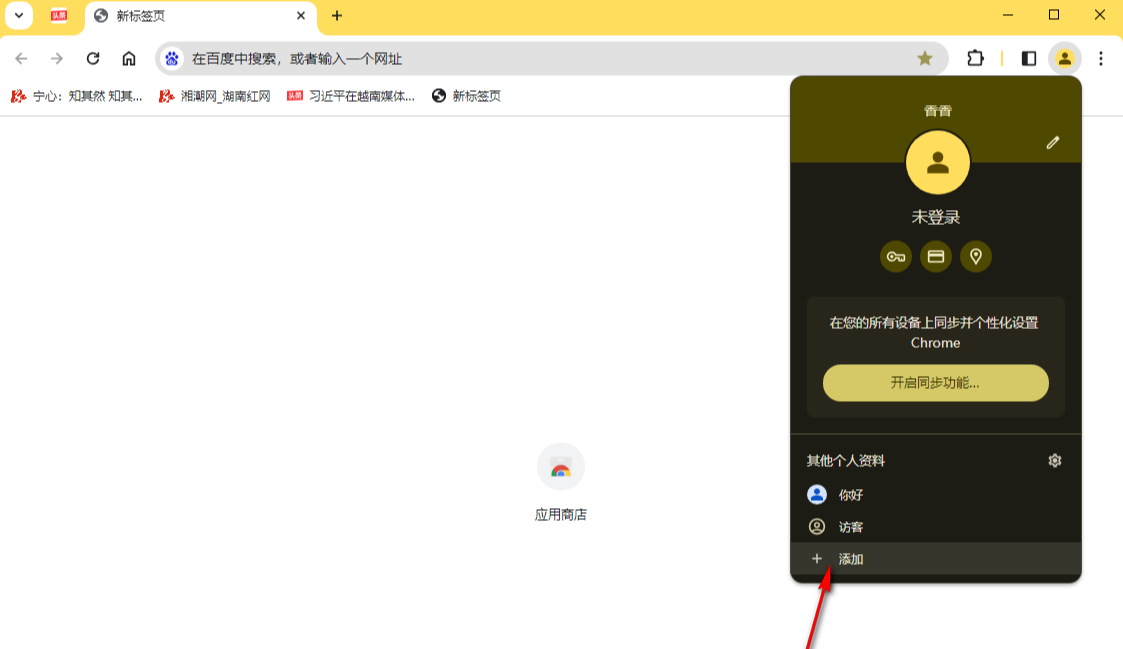
4、进入到添加账号的窗口中,你可以直接点击【登录】按钮进行登录和注册一个账号(如图所示)。

5、当你登录好账号之后。我们返回到刚刚的个人信息窗口中,将【开启同步功能】点击一下进入到同步账号的窗口中即可(如图所示)。
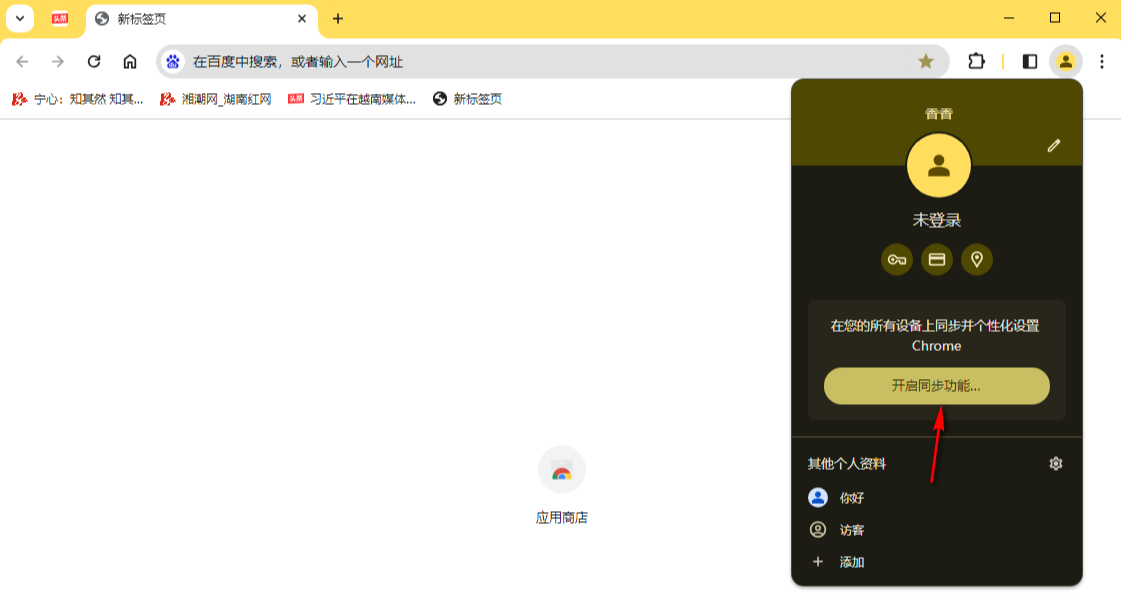
以上就是本期分享的【谷歌浏览器怎么同步书签?谷歌浏览器同步书签窍门】全部内容,小伙伴们可以通过上面的方法同步书签。